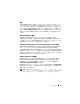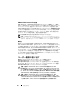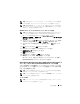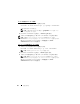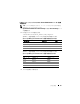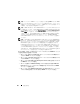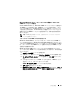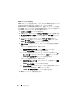Users Guide
Table Of Contents
- ユーザーズガイド
- はじめに
- 設定と管理
- セキュリティ管理
- ユーザー権限の割り当て
- 対応 するWindows オペレーティングシステムで ゲストアカウントと匿名アカウントを無効にする
- SNMP Agent の設定
- Microsoft Windows オペレーティングシステム環境のシステムでの SNMP エージェントの設定
- 対応 Red Hat Linux オペレーティングシステム環境のシステムでの SNMP エージェントの設定
- 対応SUSE Linux Enterprise Server が実行されるシステムでの SNMP エージェントの設定
- VMware MIB をプロキシするために対応 VMware ESX 4.0 オペレーティン グシステムが稼動するシステムにおいて SNMP エージェントを設定する
- 対応 VMware ESXi 4.X および ESXi 5.X オペレーティングシステムが実 行されるシステムにおける SNMP エージェントの設定
- 対応 Red Hat Enterprise Linux オペレーティング システム と SUSE Linux Enterprise Server が稼 動するシステム上でのファイアウォールの設定
- Server Administrator の使用
- Server Administrator サービス
- リモートアクセスコントローラの 操作
- Server Administrator ログ
- アラート処置の設定
- 対応 Red HatEnterprise Linux および SUSE Linux Enterprise Server オペレーティングシス テムが実行されるシステムにおけるアラート処 置の設定
- Microsoft Windows Server 2003 および Windows Server 2008 におけるアラート処置 の設定
- Windows Server 2008 におけるアラート処置の 実行アプリケーションの設定
- BMC/iDRAC プラットフォームイベントフィル タアラートメッセージ
- 接続サービスエラー
- ログイン失敗のシナリオ
- 対応 Windows オペレーティングシステムで Server Administrator のインストールエラーを 修正する
- OpenManage Server Administrator サービス
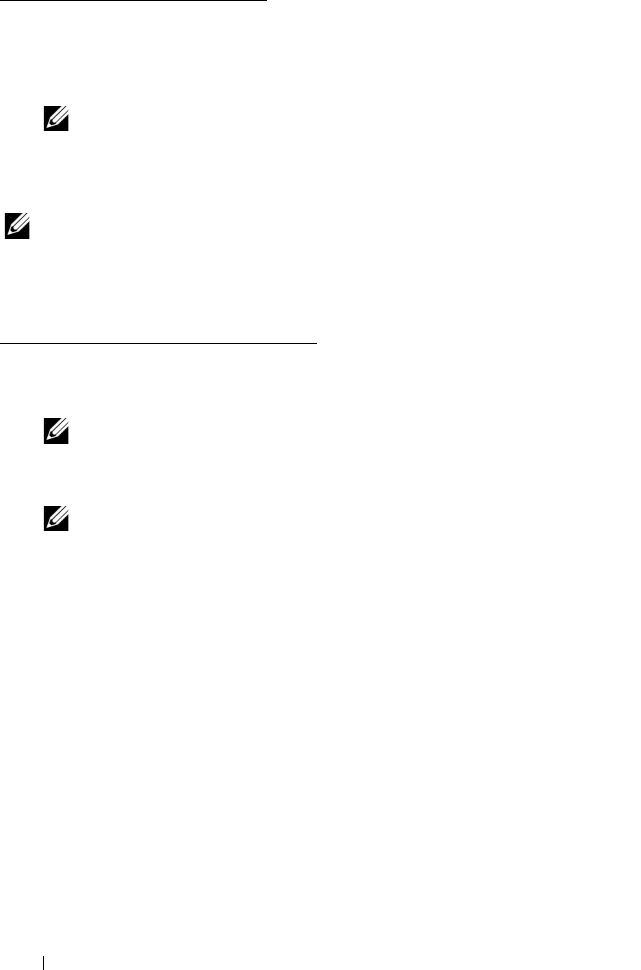
24 設定と管理
ユーザー特権を持つユーザーの作成
1
コマンドラインから次のコマンドを実行します。
useradd -d <home-directory> -g <group> <username>
<
group
>
はルートではこと。
メモ:
<group> が存在しない場合は、groupadd コマンドを使ってグ
ループを作成してください。
2 passwd <username>
を入力し、
<Enter>
を押します。
3
プロンプトが表示されたら、新しいユーザーのパスワードを入力します。
メモ:
重要なシステムコンポーネントのアクセスを保護するには、
Server
Administrator
にアクセスできる各ユーザーアカウントにパスワードを割り当てます。
新しいユーザーはユーザーというグループ特権を使って
Server
Administrator
にログインできます。
パワーユーザー特権を持つユーザーの作成
1
コマンドラインから次のコマンドを実行します。
useradd -d <home-directory> -g root <username>
メモ:
root をプライマリグループとして設定します。
2 passwd <username>
を入力し、
<Enter>
を押します。
3
プロンプトが表示されたら、新しいユーザーのパスワードを入力します。
メモ:
重要なシステムコンポーネントのアクセスを保護するには、
Server
Administrator
にアクセスできる各ユーザーアカウントにパスワードを割り当てます。
新しいユーザーはユーザーというグループ特権を使って
Server
Administrator
にログインできます。